Установка компанией Xiaomi сканеров отпечатков пальца на свои модели стало скорее обыденностью, нежели символом элитного устройства. Отпечаток пальца на Xiaomi Redmi 3s стал одной из первых ласточек, продвигавших эту технологию «в народ».
Уже сейчас похвастаться наличием высокоточного сканера может большая часть новых планшетофонов Сяоми. Например, слегка увеличенный в размерах Xiaomi Redmi Note 4 или даже «полупланшет» Xiaomi Mi Max. Новейший представитель шестой линейки Xiaomi Mi6 унаследовал и получил улучшенный датчик, скрытый под стеклом на лицевой стороне телефона.
В некоторых бюджетных моделях, как Xiaomi Redmi 4A, подобный сенсор не предусмотрен вовсе, в то время как у достаточно свежей Xiaomi Mi 5 он, зачастую, срабатывает с перебоями и может пропадать полностью.
Рассмотрим алгоритм добавления нового отпечатка пальца.
Как включить
Настройка отпечатка пальца на Xiaomi в первый раз происходит следующим образом:
- Заходим в меню «Настройки» и выбираем в списке «Система и устройство» вкладку «Экран блокировки и отпечаток пальца»;
- Далее нажимаем на «Блокировка экрана и отпечаток пальца». В новом открытом меню обращаем внимание на самый нижний пункт в окне – «Добавить отпечаток пальца»;
- Система предлагает задать графический ключ на тот случай, если поставленный отпечаток на сканере не сработает или устройство частично выйдет из строя;
- Многократно прикладываем любой палец (один и тот же) к поверхности сканера вашего смартфона. Об успешности каждого этапа скана вам сообщит анимация с заполнением кружка и легкая вибрация устройства.
- Если все сделано правильно – вы получаете уведомление об успешной настройке. Ваше устройство готово. Дополнительно можно будет установить и выбрать еще один отпечаток.
О том, как удобнее сделать скан, нам подскажет расположение сенсоров. Например, в Xiaomi Mi 5s датчик имеет заднее расположение (по умолчанию для указательного пальца), а в Mi 6 – переднее (для большого пальца).
Однако не всегда все происходит так гладко. Случается такое, что в определенных моделях, как в Redmi 4X, в настройках нет меню отпечатков либо телефон не реагирует на прикосновения.
Возможные проблемы
Смартфоны Сяоми, как и образцы от других производителей, не идеальны. Некоторые из них подвержены систематически возникающим проблемам (а именно: не работает отпечаток пальцев Xiaomi), встречающихся у многих пользователей.
Вариантов глюков может быть несколько:
- сканер отпечатков пальцев работает с перебоями;
- пропал сохраненный образец;
- отсутствует реакция на нажатие поля сенсора;
- исчез соответствующий пункт в меню настойки.
Для самостоятельного устранения этих неприятных явлений в смартфоне, нужно произвести такие действия:
- разблокировать его графическим ключом главного экрана, установленным при настройке;
- полностью разрядить устройство до автоматического выключения;
- зарядить аккумулятор до 100%;
- протереть тач-зону датчика сухой чистой тряпочкой;
- запустить смартфон (сенсор должен заработать).
Часто тактильное распознание перестает работать на Xiaomi Mi 5, что объясняется недочетами официальной прошивки. Если телефон так и не находит его или меню пропадает, будто его и не было – нужно обратиться в сервисный центр Сяоми. Там вашему телефону проведут подробный анализ возникшей неисправности, и, при необходимости — ремонт либо замену детали.
Нюансы
Не во всех случаях Xiaomi co сканером отпечатков пальцев следует сдавать в ремонт или «мучать» прошивками собственноручно. Новые бюджетные и флагманские модели смартфонов на старте имеют «сырую» прошивку. Разработчики попросту не успевают устранить все ее недоработки. Чаще всего решением таких неприятностей становиться новое обновление. Таким образом, была исправлена работа сканера отпечатков пальцев на Mi 5s.
Банальной причиной мешающей распознаванию отпечатка экрана блокировки может стать вымазанный или мокрый палец. Надрезы и шрамы также негативно влияют на способность Xiaomi блокировать экран.
Иногда проблема разрешается переключением языка на английский с последующим удалением плохо распознаваемого старого образца скана, и заменой его новым.
Крайний вариант – отключить на телефоне неработающий сканер.
Удаление отпечатка пальца
Для линеек телефонов Сяоми Ми и Редми создание нового образца скана, происходит точно как отключение старого.
Процесс удаления занимает меньше минуты:
- входим в меню «Блокировка экрана и отпечаток пальца» (путь к нему указан во втором разделе статьи) и вводим пароль.
- нажав на пункт «Новый пароль», подтверждаем удаление скана на смартфоне.
После отключения датчика он не будет реагировать на касания до момента, когда хозяин не захочет задать новый профиль.
В устройствах последнего поколения Xiaomi есть функция, позволяющая обезопасить личные данные владельца от посторонних глаз – сканер биометрических данных. На примере Xiaomi Redmi 4x расскажем, как настроить отпечаток пальца на устройстве. У нового аппарата запрос на настройку появляется при первом запуске системы с подсказками от операционной системы. Если функция не настроена сразу, или сменился хозяин – воспользуйтесь инструкцией ниже.
Распознавание владельца при помощи сканера отпечатка пальца на телефоне, кроме того, что позволяет разблокировать устройство, выполняет еще ряд функций.
Во-первых, это способ обезопасить устройство. Если оно попадет в руки опытного злоумышленника, то ему не составит труда разгадать графический ключ или цифровой код. После чего настройки смартфона сбрасываются до нуля, и найти его станет невозможно. А вот новая опция – это индивидуальный индикатор личности, который на сегодняшний день является самым надежным средством защиты личных данных пользователей.
Во-вторых, опция позволяет контролировать расходы и покупки. Без владельца невозможно совершать оплату через интернет.
В-третьих, множество сервисов поддерживают функцию. Например, мобильные банки или электронные кошельки. Дополнительный бонус к безопасности.
В-четвертых, не придется придумывать бесконечные пароли, графические ключи и вводить коды из смс сообщений для входа на ту или иную страничку.
И напоследок при помощи датчика можно отключать будильник, мелочь, а приятно.
Модели с сенсором отпечатка
| Серия | Модель | Наличие и месторасположение |
| Mi 6 | 6 | под экраном |
| 6X | на задней крышке | |
| Mi | A1 | |
| Mi 5 | 5 | клавиша домой |
| 5S | под экраном | |
| 5S Plus | на задней крышке | |
| 5C | клавиша домой | |
| 5X | на задней крышке | |
| Mi 4 | 4 | отсутствует |
| 4C | ||
| 4S | на задней крышке | |
| 4i | отсутствует | |
| Mi Max | Max | на задней крышке |
| Max 2 | ||
| Mi Mix | Mix | |
| Mix 2 | ||
| Mix 2S | ||
| Redmi Note | 3 Pro | |
| 4 | ||
| 4X | ||
| 5A | отсутствует | |
| 5A Prime | на задней крышке | |
| 5 Pro | ||
| Redmi | 4X | |
| Redmi 5 серии | 5 | |
| 5 Plus | ||
| 5A | отсутствует |
Установка функции
Перед началом настройки опции убедитесь, что на пальце отсутствуют повреждения в виде царапин или мозолей, так как сенсор крайне чувствителен к шероховатостям и неровностям. Руки должны быть сухими и чистыми. Удобнее всего использовать указательный палец правой руки.
Рассмотрим на примере смартфона Xiaomi Redmi 4x алгоритм установки сканера отпечатка пальца. У этой модели он находится на задней крышке.
Шаг 1. Войдите в настройки устройства. Из всех предложенных пунктов выбираем строку «Блокировка и защита».

Шаг 2. На открывшейся странице войдите в «Управление отпечатками». Здесь система потребует ввести графический ключ. Даже если он не был установлен на аппарате, то придется это сделать. Он необходим, чтобы в случае поломки датчика владелец смог разблокировать смартфон.

Шаг 3. В новом окне выберите «Добавить отпечаток». На экране устройства появляется изображение, на котором показано, как нужно прикладывать палец к сканеру.

Шаг 4. Следуя инструкциям, прикладывайте палец к устройству. Действие придется повторить несколько раз, так как считывание информации происходит в несколько этапов, для качественной фиксации каждой отдельной линии отпечатка в памяти телефона.


Шаг 5. Добавление прошло успешно, осталось только задать имя.

Теперь телефон будет разблокирован одним прикосновением. На Xiaomi Redmi 4x возможно установить два отпечатка, поэтому после установки первого аналогичным способом можно настроить и второй. Это будет очень удобно, если один из пальцев будет поврежден и сканер не сможет его распознать.
Возможные проблемы и их решение
Так как Xiaomi Redmi 4x – одна из наиболее новых моделей телефона, то проблемы со сканером на нем практически отсутствуют. Чего нельзя сказать о первых смартфонах с такой опцией. На них она или вовсе не работает, или зависает. Если пропал отпечаток пальца, исчезла строка «Добавить отпечаток» или датчик не реагирует, нужно выполнить несколько действий.
- осуществить перезагрузку устройства;
- разблокировать и заблокировать аппарат с помощью графического ключа или цифрового кода;
- удалить предыдущий и добавить новый отпечаток пальца;
- полностью разрядить смартфон, а затем зарядить до 100% и включить;
- протереть чистой сухой салфеткой сканер.
Нужно помнить, что датчик не будет исправно работать, если его поверхность загрязнилась и, в случаях, когда к нему прикладывают влажный или испачканный палец.
Если после проведенных манипуляций он по-прежнему не работает, то помощь в настройке может оказать сервисный центр.
Удаление отпечатка пальца
Для удаления опции необходимо войти в меню настроек, перейти в раздел «Блокировка и защита» и выбрать строку «Отпечаток пальца 1». В открывшемся окне нажать «Удалить отпечаток».

После отключения функция становится недоступной, и сканер не будет реагировать на прикосновение до тех пор, пока владелец не настроит его заново.
В заключении
Владельцы моделей Ксиаоми с отпечатком пальца нередко выказывают беспокойство по поводу того, что не знают, куда может быть отправлена личная информация. Разработчики заверяют клиентов, что такие сугубо личные биометрические данные сохраняются лишь на микрочипе процессора. Не стоит опасаться, что при запуске интернета или каких-то программ они попадут к третьим лицам. Новая технология на современных моделях телефонов вещь полезная и удобная, а настроить ее достаточно просто.
Александр Гришин

Повышение безопасности – цель не только компании Google, но и всех производителей смартфонов. Несколько лет назад появился новый надежный способ блокировки телефона – с помощью отпечатка пальца. Сейчас мы расскажем, как настроить отпечаток пальца на Huawei.
Чтобы воспользоваться этим продвинутым способом разблокировки смартфона, необходимо сначала добавить свой отпечаток пальца. Сделать это можно следующим образом:
- открыть меню настроек;
- перейти в раздел «Отпечаток пальца »;
- нажать на «Управление отпечатком пальца »;
- активировать ползунок «Разблокировка экрана »;
- внизу дисплея выбрать «Новый отпечаток пальца ».

Далее необходимо прикладывать палец к сканеру отпечатков так, как это показано на экране. В завершение процедуры придется задать пароль, с помощью которого также можно будет разблокировать ваш Huawei, если сканер отпечатка откажется распознавать ваш палец.
Кроме того, с помощью сканера отпечатков можно выполнять другие действия:
- листать фотографии в галерее;
- открывать шторку уведомлений;
- отключать будильник;
- отвечать на входящий звонок;
- сделать фотографию или начать вести видеосъемку (работает только при запущенном приложении камеры).
Каждые три дня ваш Huawei будет запрашивать ввод пароля. Кроме того, в работе сканера отпечатков пальцев могут возникать сбои, в результате чего вы не сможете разблокировать свой смартфон в течение 10 минут.
Если датчик пять раз подряд не распознал ваш отпечаток, вам придется либо подождать 30 секунд и повторно приложить палец к сенсору, либо разблокировать смартфон с помощью установленного пароля.
Забота о безопасности пользовательских данных заставляет производителей искать новые способы защиты смартфона. Одной из таких новинок, которая уже достаточно прочно вошла в жизнь, является использование отпечатка пальцев в Android или аналогичная функция, применяемая на устройствах от Apple – Touch ID. Дактилоскопический сканер давно перестал быть приметой флагманов и устанавливается даже на недорогие китайские модели телефонов.
История возникновения
Обратите внимание
Изначально функция сканера отпечатка пальца в Android была реализована, начиная с версии 4.4. Но не каждое устройство и производитель применял данную технологию правильно, поскольку не существовало универсального API, устанавливающего единые принципы применения дактилоскопической аутентификации.
Первые формальные требования по использованию отпечатка пальцев в Android были установлены с выходом системы Marshmallow или Андроида 6.0. После обновления ОС до свежей версии был обновлен также Compatibility Definition Document, сборник инструкций, обязательных для исполнения разработчиками, чтобы получить сертификацию со стороны Google для установки сервисов и правильной работы дактилоскопической аутентификации.

С каждым годом функция улучшалась. По прогнозам экспертов в области мобильных технологии, уже к 2019 году более половины смартфонов на Android получат сканер отпечатка пальцев.
Если на заре своего появления защита посредством отпечатка пальцев в Android была реализована на «зачаточном» уровне, то с появлением единой документации и универсального API степень безопасности, предлагаемая Гугл, может считаться максимально соответствующей уровню развития современных технологий.
Будет полезным
Хранение отпечатков (и прочей важной информации) осуществляется внутри безопасной среды исполнения TEE. При сканировании подушечки считываемая информация помещается в зашифрованном виде внутрь хранилища. Для обеспечения безопасности применяется трехуровневая система шифрования. После того, как пользователь активирует дактилоскопический сканер в Android, происходит обращение к TEE, во время которого следует сравнение полученных данных профиля с уже находящимися в хранилище. При совпадении (получении достаточного количества ответов «да») со стороны TEE положительный ответ отправляет ядру, которое посредством API реализует нужное действие.
Как настроить отпечаток пальцев на Android?
Изначально функция использования дактилоскопического сканера отключена. Для ее активации совершается ряд действий, которые аналогичны для большинства моделей современных телефонов:
- Зайти в настройки.
- Выбрать меню «Экран блокировки».
- Далее перейти во вкладку «Отпечаток пальца».
- Открыть «Управление отпечатками пальцев».
- Предварительно перед тем, как дать возможность добавить новый «слепок», система попросит пользователя ввести ПИН-код, что требуется для обеспечения дополнительной защиты и предотвращает замену ключа безопасности злоумышленниками.
- Далее потребуется выбрать пункт «Добавить отпечаток пальца».
- На экране появится схематичное отображение дактилоскопического рисунка и пояснение, что пользователю потребуется прикладывать палец несколько раз до появления вибрации. Желательно прикладывать подушечку разными частями, чтобы получился полный рисунок.
- После завершения процедуры добавления отпечатка пальца в Android на экране высветится кружок с зеленой галочкой.

Важно знать
После внесения «слепка» можно использовать метод дактилоскопической аутентификации для разблокировки смартфона.
После занесения отпечатка пальца в Android система предлагает возможности различного его применения. Одной из них является разблокировка любого приложения, которое защищается посредством сканера от несанкционированного доступа. Чтобы активировать этот режим, требуется:
- Зайти в настройки.
- Перейти в меню «Управление отпечатками пальцев».
- Активировать функцию «Защита приложений».
- Включить опцию «Замок приложений» для смартфонов китайских брендов или настроить систему Samsung Pass у смартфонов корейского гиганта.
- После выбора возможности разблокировки приложений по отпечатку пользователю будет предложено определить программы, для которых требуется применение данного метода аутентификации. По умолчанию к конфиденциальным относятся Контакты, Галерея, Сообщения и почтовый клиент.
- На экране появятся иконки программ. Наличие активной галочки будет свидетельствовать, что эти приложения можно открыть только при помощи биометрической системы идентификации или иного способа блокировки.
- В аппаратах от Samsung при необходимости ввода пароля от сайта или программы пользователю будет предложено использовать для разблокировки систему Samsung Pass.

Еще одним удобным способом применения дактилоскопического сканера является настройка разблокировки оплаты в Гугл Плэй. Подобная функция получила свою реализацию с версии сервиса 5.9.
Начиная с нее, каждый пользователь может оплатить приобретение приложения или игры посредством дактилоскопического сканера.
Для активации данной возможности требуется:
- Зарегистрировать минимум один отпечаток.
- Зайти в настройки.
- Выбрать пункт «Аутентификация по отпечатку пальца», поставив напротив галочку.
- Установить обязательную процедуру верификации для всех приобретений.

Теперь при совершении покупки для подтверждения действия система будет запрашивать отпечаток пальца.
Дополнительные преимущества дактилоскопического сканера
Возможность применения сканера отпечатка пальцев в Android не ограничивается исключительно безопасностью. Некоторые производители смартфонов «навешивают» на эту деталь дополнительные опции, повышающие удобство пользования телефоном.
Кнопка камеры
По умолчанию на всех смартфонах, имеющих дактилоскопический сенсор, предусмотрена возможность активировать функцию съемки при прикосновении. Это удобно при необходимости сделать селфи, особенно если сканер вынесен на заднюю панель. В некоторых смартфонах (например, Samsung) функция съемки по пальцу настраивается в меню камеры.
Будильник
Посредством дактилоскопического сенсора можно отключить будильник. Достаточно просто приложить палец на несколько секунд, чтобы его выключить. При использовании стороннего приложения функция отключается или активируется в настройках.
Современные модели телефонов имеют такую функцию, как сканирование отпечатка. С помощью сенсора, мы можем буквально за секунду разблокировать наш смартфон. Также, он будет под защитой от проникновения посторонних лиц. Плюс ко всему, теперь вместо всех ситуации когда гаджет раньше запрашивал пароль, одним прикосновением решаем задачу.
Например, для таких функции:
- Вход в приложения с вашей персональной информацией (банк; мобильный оператор; такси, где привязана карта)
- Также для входа на сайты в личный кабинет, если в устройстве сохранены логин и пароль
- Для подтверждения скачивания приложений
- Чтобы принять входящий звонок;
- Фотографировать, не нажимая на экран;
- Для оплаты по интернету.
Вышло несколько моделей xiaomi, которые обладают считывающим устройством.
Иногда возникают трудности с активацией скана. Как настроить отпечаток пальца на xiaomi разберём ниже.
Для настройки сенсора для разблокировки, берём мобильный модели Redmi 5.
Чтобы добавить свою руку нужно проделать несколько пунктов.
- В настройках находим «Система и устройство», выбираем подпункт «экран блокировки и отпечаток пальца»
- В появившемся списке выбираем самую верхнюю строчку «блокировка экрана»
- Далее, кликаем на «задать пароль».
Устанавливаем пароль, на случай, если скан по какой-то причине не сработает.
Также, можно заместо пароля выбрать графический ключ или цифровой код.
Блокировка отпечатком пальца
Когда мы настроили безопасность паролем или альтернативным способом, может настроить блокировку отпечатком пальца.
- Нажимаем «Блокировка экрана и отпечаток », затем на «добавить»
- Добавляем отпечаток с помощью мастера настроек.
Прикладываем подушечку к экрану, до полного считывания.
После этого мы попадаем в меню и можем добавить другие пальцы, таким же способом, что и в предыдущем пункте.
Если вам достаточно одного отпечатка, можно этого не делать.
Удаление отпечатка
Возможно скан перестал срабатывать, тогда можно удалить его. Для этого заходим в меню где ранее добавляли его, выбираем отпечаток по номеру, если их несколько. В открывшемся окне можно сменить название, а ниже находится строка «удалить».
Почему не срабатывает кнопка
У смартфонов Xiaomi, при использовании устройства, возможны такие неполадки как:
- Срабатывает не с первого раза;
- Пропадает сохранённый палец;
- Смартфон никак не реагирует на прикладывание руки.
Какие меры можно принять для решения проблемы
Когда перестаёт работать считыватель на сяоми, можно решить это с помощью:
- Делаем перезапуск мобильного;
- Удаляем скан и добавляем заново;
- Перепрошивка с установленной глобальной стандартной версией;
- Отдать на диагностику в сервисный центр.
Решение возможных проблем
Неполная работа системы возможна из-за таких моментов как:
- Загрязнённая поверхность, вследствии чего не осуществляется считывание;
- Мокрые или грязные руки;
Поэтому для корректной работы устройства, следует пользоваться xiaomi чистыми и сухими руками.
Иногда сканы не получается удалить, для этого меняем меню на английский язык и производим удаление .
Что делать, если мы хотим совсем отключить неработающий сканер отпечатков пальцев.
Чтобы отключить блокировку нам понадобиться минута.
- Заходим в меню «Блокировка экрана и отпечаток пальца» (куда мы заходили при его добавлении) и набираем пароль.
- Кликаем пункт «Новый пароль», подтверждаем удаление скана на телефоне.
- Когда отключится датчик, он полностью перестанет работать и срабатывать вовремя касаний сенсора до того, пока пользователь не пожелает создать заново профиль.
Владельцы смартфонов переживают, что записывая палец, есть риски.
Не зная, где конкретно хранятся данные об их снятых отпечатках. Но беспокоится абсолютно не о чем, потому как информация пользователя устройства находится в чипе процессора мобильного, дальше него информация не уходит.
Через синхронизацию с , а также через интернет, эти данные точно не попадут в ненужные руки.
Мы ответили на вопрос как настроить отпечаток пальца на xiaomi.Скан в наше время является очень удобной и современной опцией. Он экономит время, повышает уровень безопасности (никто не подсмотрит ваш пароль).
Пользоваться xiaomi с такой функцией защиты — одно удовольствие.
Простота и удобство использования не может оставить равнодушным ни одного владельца гаджета, со свойством считывания.
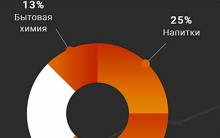

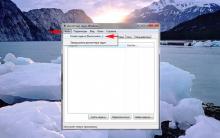


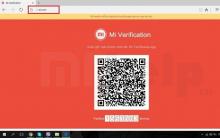




Как сделать авто клик на мышке
Сторонние приложения YouTube для Windows Phone Смотреть невинный онлайн windows phone youtube
Самый мощный телефон в мире на данный момент Топ 10 мощных смартфонов
Клавиатура: маленькие, но компактно расположенные клавиши
VirtualBox – как создать, настроить и пользоваться виртуальной машиной